Eu não trabalhei muito com Logic ou Mainstage pessoalmente, mas as etapas básicas que estou delineando aqui parecem ser bastante agnósticas de DAW, e eu as apliquei tanto no Reaper quanto no Ableton Live, então presumo que funcionem de forma semelhante. Falarei sobre lógica aqui, uma vez que parece ser a escolha mais comum.
Conceitos
Existem algumas ideias básicas que você usará aqui.
Existe a Automação , na qual os parâmetros (volumes das faixas, no seu caso) são programados para se moverem independentemente das gravações de áudio. A automação pode ser configurada manualmente como uma etapa de pós-produção ou pode ser gravada em tempo real, que é o que você fará. Parece que você já entendeu esse conceito, mas estou incluindo aqui para ser completo.
Então, há o controle de parâmetro MIDI . É aqui que um parâmetro é vinculado a uma determinada mensagem MIDI e sua posição é atualizada continuamente quando essa mensagem chega com um novo valor. Por padrão, seu nanoKontrol envia mensagens de controlador contínuo MIDI em cada um de seus controles deslizantes, então você atribuirá os números de mensagem correspondentes.
A ideia básica
Você provavelmente já intuiu isso: para o volume de cada trilha que você está gravando, você deseja atribuir a mensagem MIDI ao controle deslizante do nanoKontrol correspondente. Então, o controle deslizante 1 controla o volume da Faixa 1, o controle deslizante 2 controla a faixa 2, etc. Então, você precisa do Logic para capturar essas atualizações como automações enquanto você grava seu áudio.
Simples o suficiente, mas como realmente fazemos implementar isso?
Primeiro: atribua MIDI aos níveis de trilha
O Logic inclui suporte de superfície de controle predefinido para vários controladores MIDI, mas o nanoKontrol não parece ser um deles, então você mesmo precisa fazer essas atribuições MIDI. De acordo com o Guia de suporte do Logic 9 Control Surfaces (que é um link PDF, a seção relevante é o Capítulo 2), você faz isso usando a janela Controller Assignments. Clique no parâmetro para o qual deseja atribuir uma mensagem MIDI (então, no seu caso, um dos faders de trilha na tela) e:
Escolha Logic Pro> Preferências> Superfícies de controle> Aprenda Atribuição para [nome do parâmetro]. (Alternativamente, você pode usar o comando de tecla Aprender novo controlador de atribuição, padrão: Command-L, para abrir a janela Controlador Assignments e ativar o modo Aprender.)
A janela Controlador Assignments é aberta na visualização Fácil, com o botão Modo de Aprendizagem ativado. Na maioria dos casos, o nome do parâmetro selecionado é mostrado no campo Parâmetro.
Mova o controlador de hardware que deseja atribuir ao parâmetro selecionado.
Assim que o A janela estiver aberta, aparentemente você pode continuar clicando em mais parâmetros e movendo mais faders para atribuí-los. A documentação descreve alguns outros modos que você pode usar para fazer coisas mais elaboradas, mas isso será suficiente para fazer essas atribuições.
Segundo: configurar a automação
(estou basicamente copiando / colando da seção do Manual de Lógica sobre automação, para que você possa ler isso para obter mais detalhes. As imagens são tiradas dessa página.)
Para cada uma das faixas que deseja controlar pelo seu controlador, você precisa definir o modo de automação. Isso é feito usando os cabeçalhos das trilhas:
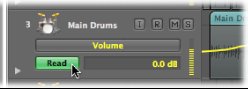
ou dos canais do mixer:

O modo que você provavelmente deseja é Latch , que significa "sobrescrever a automação ao mover o parâmetro e deixá-lo onde o colocou ao soltar". Como seu controlador MIDI está controlando esse parâmetro, todos os movimentos no controlador agora devem ser captados como automação enquanto você grava.
É isso aí!